- Mwandishi Jason Gerald [email protected].
- Public 2024-01-15 08:24.
- Mwisho uliobadilishwa 2025-01-23 12:48.
WikiHow hii inakufundisha jinsi ya kuwakilisha data katika Microsoft Excel kwa kutumia chati za bar.
Hatua
Sehemu ya 1 ya 1: Kuongeza Takwimu
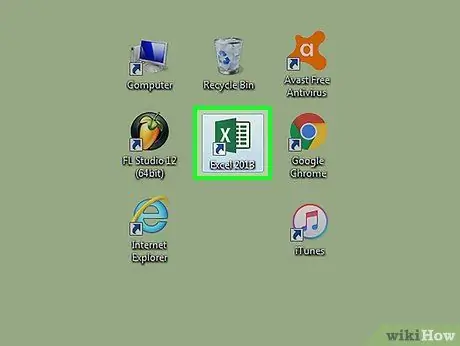
Hatua ya 1. Fungua Microsoft Excel
Programu hiyo imewekwa alama na ikoni inayofanana na herufi "E" nyeupe kwenye asili ya kijani kibichi.
Ikiwa unataka kuunda grafu kutoka kwa data iliyopo, bonyeza mara mbili hati ya Excel iliyo na data inayotaka kuifungua na kufuata njia inayofuata
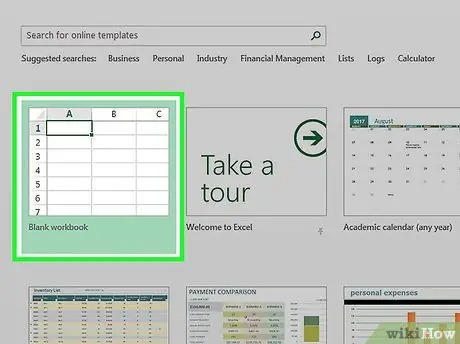
Hatua ya 2. Bonyeza kitabu cha kazi tupu (PC) au Kitabu cha kazi cha Excel (Mac)
Iko kona ya juu kushoto ya dirisha la kiolezo.

Hatua ya 3. Ongeza lebo kwa shoka za X na Y
Ili kuiongeza, bonyeza sanduku A1 (X-axis) na andika lebo unayotaka. Fanya vivyo hivyo kwa sanduku B1 (Y mhimili).
Kwa mfano, kwa grafu ya vipimo vya joto kwa wiki, unaweza kuweka lebo A1 na "Siku" na safu B1 na "Joto"
Hatua ya 4.
Ingiza data kwenye shoka za X na Y.
Ili kuiingiza, andika nambari au neno kwenye safu wima za "A" na "B" kuionyesha kwenye shoka za X na Y.

Kwa mfano, andika "Jumatatu" ndani ya sanduku A2 na "31" kwenye sanduku B2 kuwakilisha joto la nyuzi 31 Celsius siku ya Jumatatu.
Kamilisha uingizaji wako wa data. Mara baada ya kuingiza data kukamilika, data iko tayari kutumika kama grafu ya bar.

Kuunda Picha
-
Chagua data zote. Ili kufanya hivyo, bonyeza sanduku A1 na ushikilie kitufe cha Shift, kisha bonyeza kisanduku cha mwisho kilicho na data kwenye safu B.

Tengeneza Grafu ya Baa katika Excel Hatua ya 6 Ikiwa chati yako inatumia safu wima nyingi za herufi, nambari, na kadhalika, bonyeza tu kisanduku cha kwanza (kushoto juu juu ya karatasi) kwenye kikundi cha data na ubonyeze kisanduku cha mwisho kilicho na data kwenye kona ya chini kulia ya karatasi huku akiwa ameshikilia Shift
-
Bonyeza kichupo cha Ingiza. Ni juu ya dirisha la Excel, karibu kabisa na kichupo cha "Nyumbani".

Tengeneza Grafu ya Baa katika Excel Hatua ya 7 -
Bonyeza ikoni ya "Bar chart". Ikoni hii inaonekana katika kikundi cha menyu ya "Chati", chini na kulia kwa kichupo cha "Ingiza". Pia, ikoni inaonekana kama baa tatu za wima.

Tengeneza Grafu ya Baa katika Excel Hatua ya 8 -
Bonyeza chaguo la graph ya bar. Violezo vinavyopatikana vitatofautiana kulingana na mfumo wa uendeshaji na hali ya ununuzi wa Excel. Walakini, kuna chaguzi ambazo ni maarufu sana, kama vile:

Fanya Grafu ya Baa katika Excel Hatua ya 9 - Safu wima ya 2-D - Takwimu zinaonyeshwa kwenye baa / wima rahisi.
- 3-D Safu - Takwimu zinaonyeshwa kwenye baa za wima zenye mwelekeo-tatu.
- 2-D Bar - Takwimu zinaonyeshwa kwenye baa rahisi za usawa badala ya baa wima.
- 3-D Bar - Takwimu zinaonyeshwa kwenye upau wa usawa wa pande tatu.
-
Customize muonekano wa picha. Mara tu ukichagua fomati, unaweza kutumia mipangilio ya "Kubuni" (iliyoonyeshwa juu ya dirisha la Excel) kuchagua templeti tofauti, kubadilisha rangi, au kubadilisha kabisa aina ya chati.

Tengeneza Grafu ya Baa katika Excel Hatua ya 10 - Dirisha la "Kubuni" linaonekana tu wakati picha yako imechaguliwa. Ili kuichagua, unahitaji tu kubonyeza.
- Unaweza pia kubofya kichwa cha chati ili uichague na uandike kichwa kipya. Kichwa cha chati kawaida huonyeshwa juu ya dirisha la chati.
Vidokezo
Picha zilizoundwa zinaweza kunakiliwa na kubandikwa (nakala -bandika) katika programu zingine za Ofisi ya Microsoft, kama Microsoft Word au Microsoft PowerPoint






